1、打开文件。
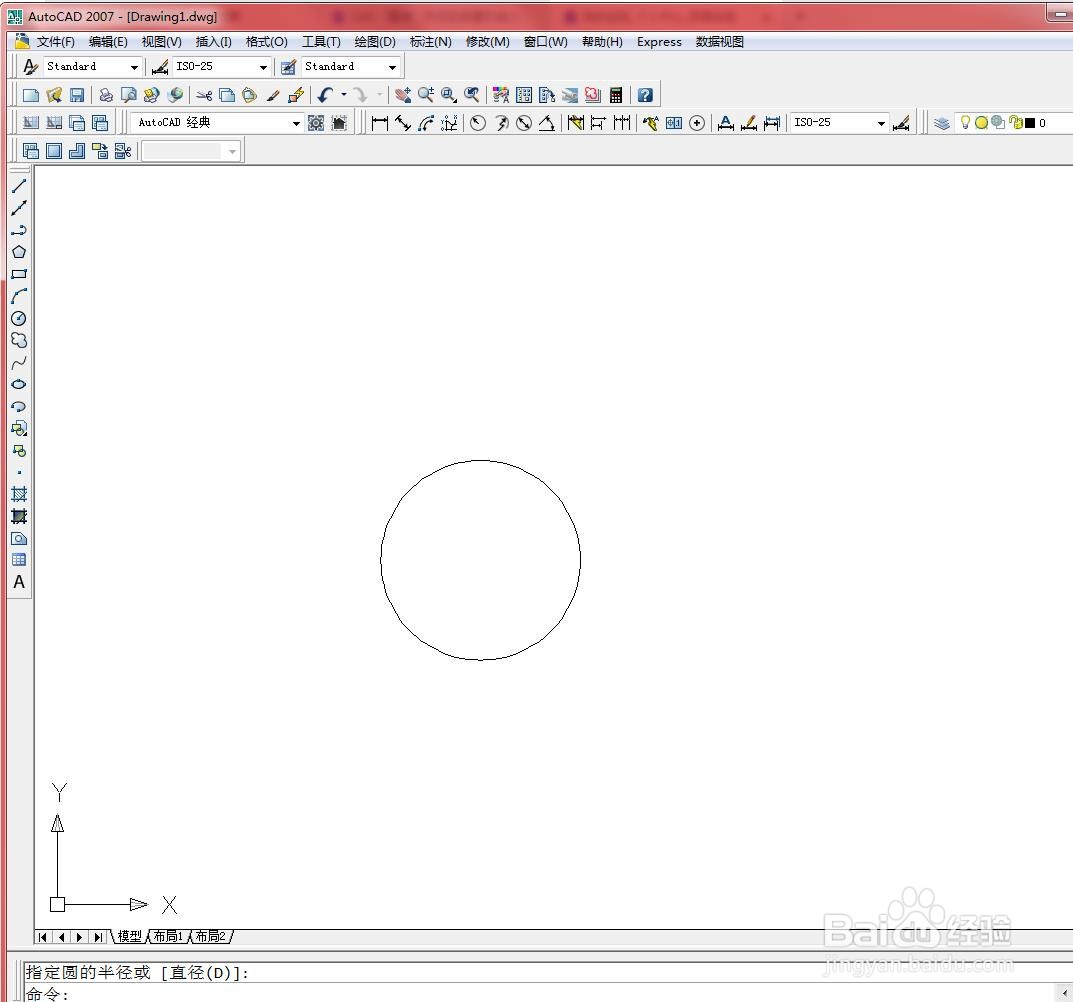
2、选择【标注】/【多重引线】命令,如下图所示
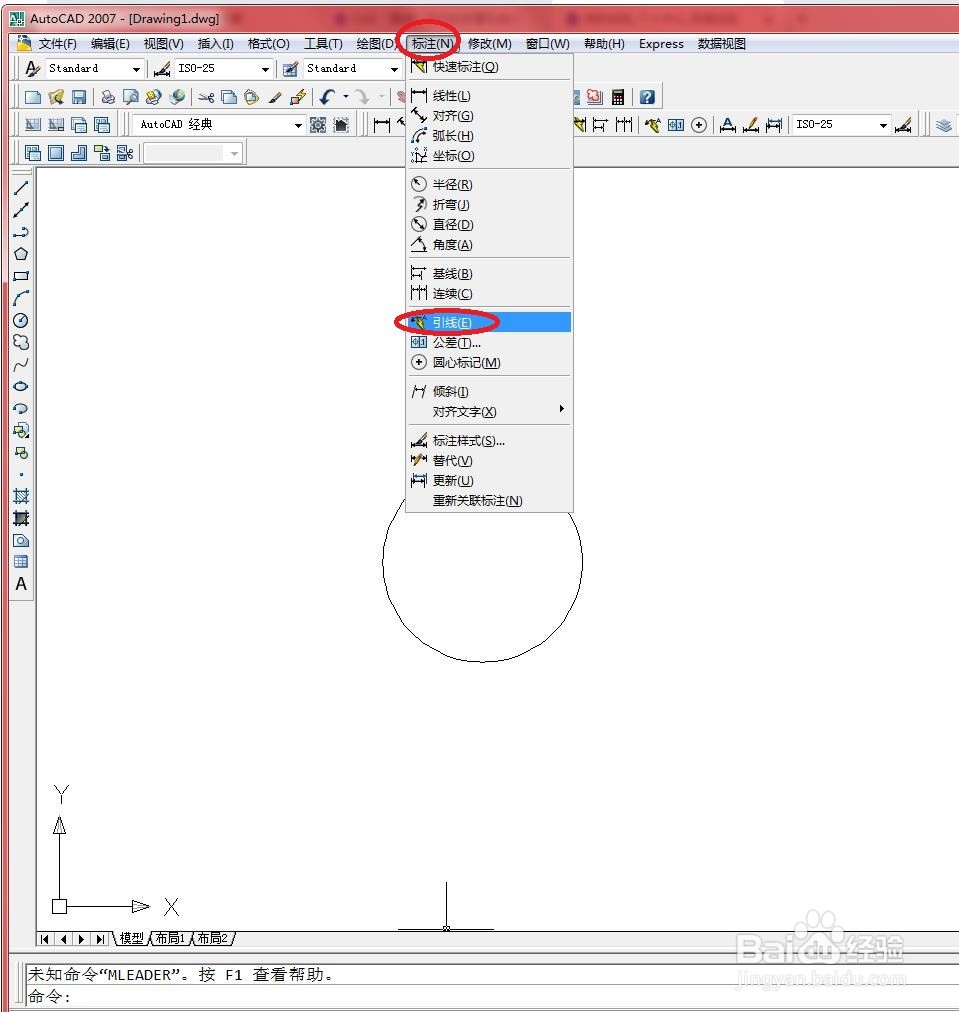
3、在命令行中输入“S”,选择“设置”选项,并按【Enter】键确认,如下图所示

4、弹出【引线设置】对话框,如下图所示

5、切换至“引线和符号”选项,在“引线”列表中单选“直线”选项,如下图所示
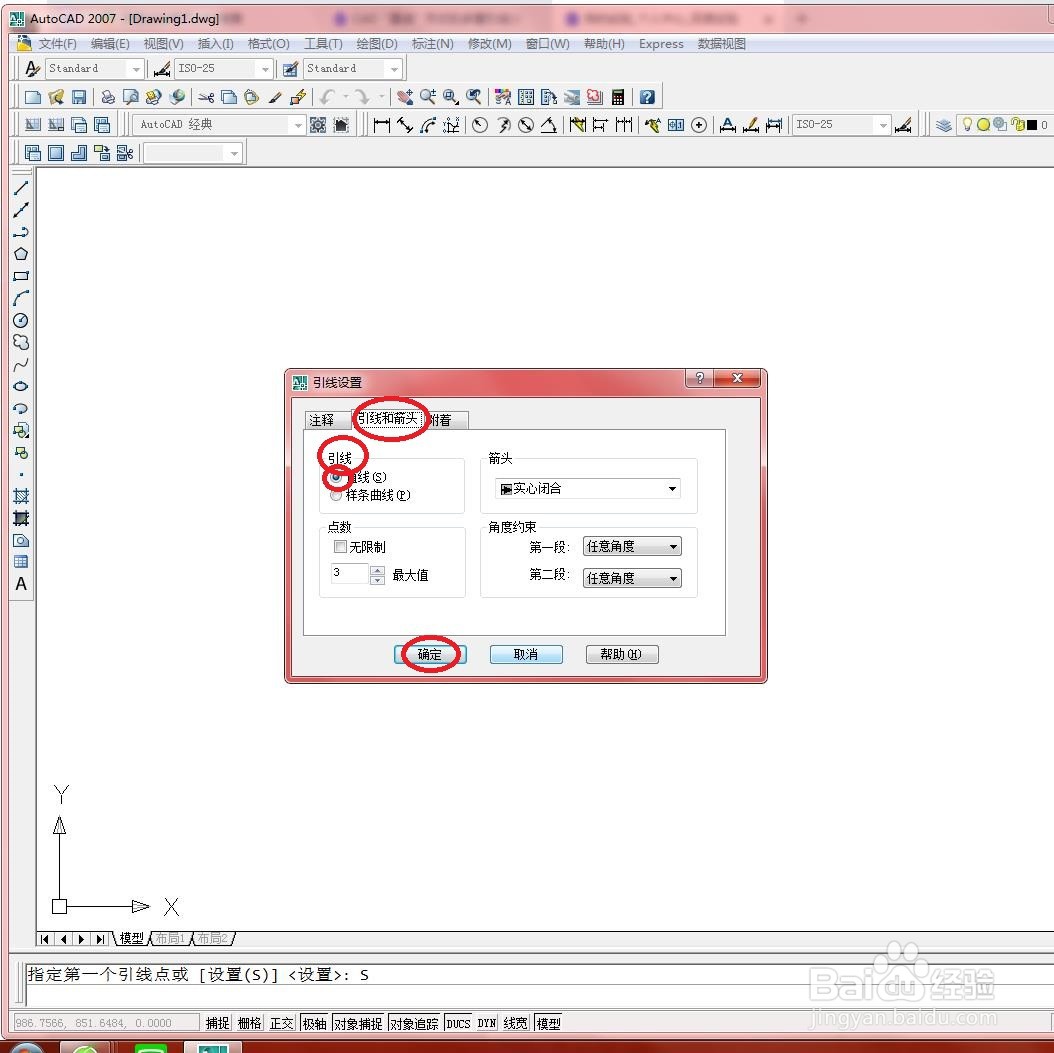
6、在绘图区域中指定引线位置,如下图所示

时间:2024-10-21 08:42:34
1、打开文件。
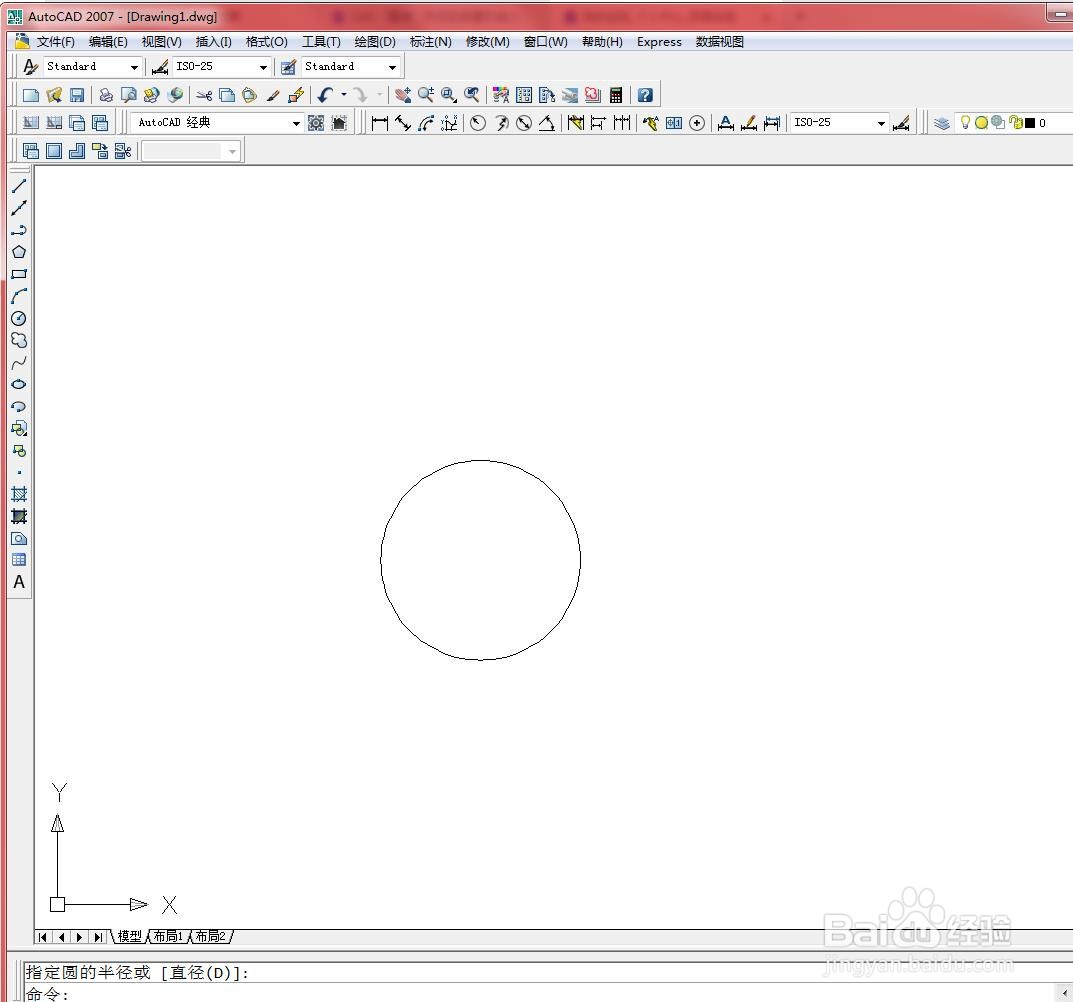
2、选择【标注】/【多重引线】命令,如下图所示
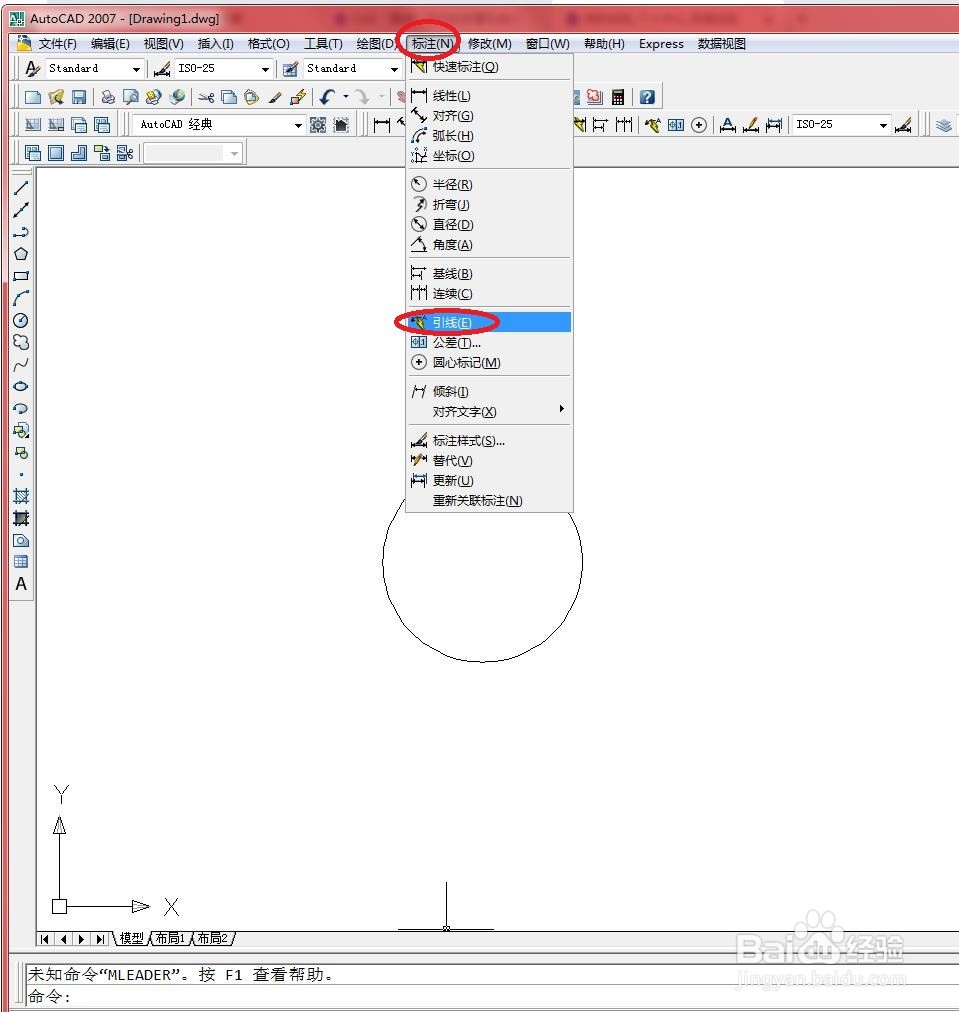
3、在命令行中输入“S”,选择“设置”选项,并按【Enter】键确认,如下图所示

4、弹出【引线设置】对话框,如下图所示

5、切换至“引线和符号”选项,在“引线”列表中单选“直线”选项,如下图所示
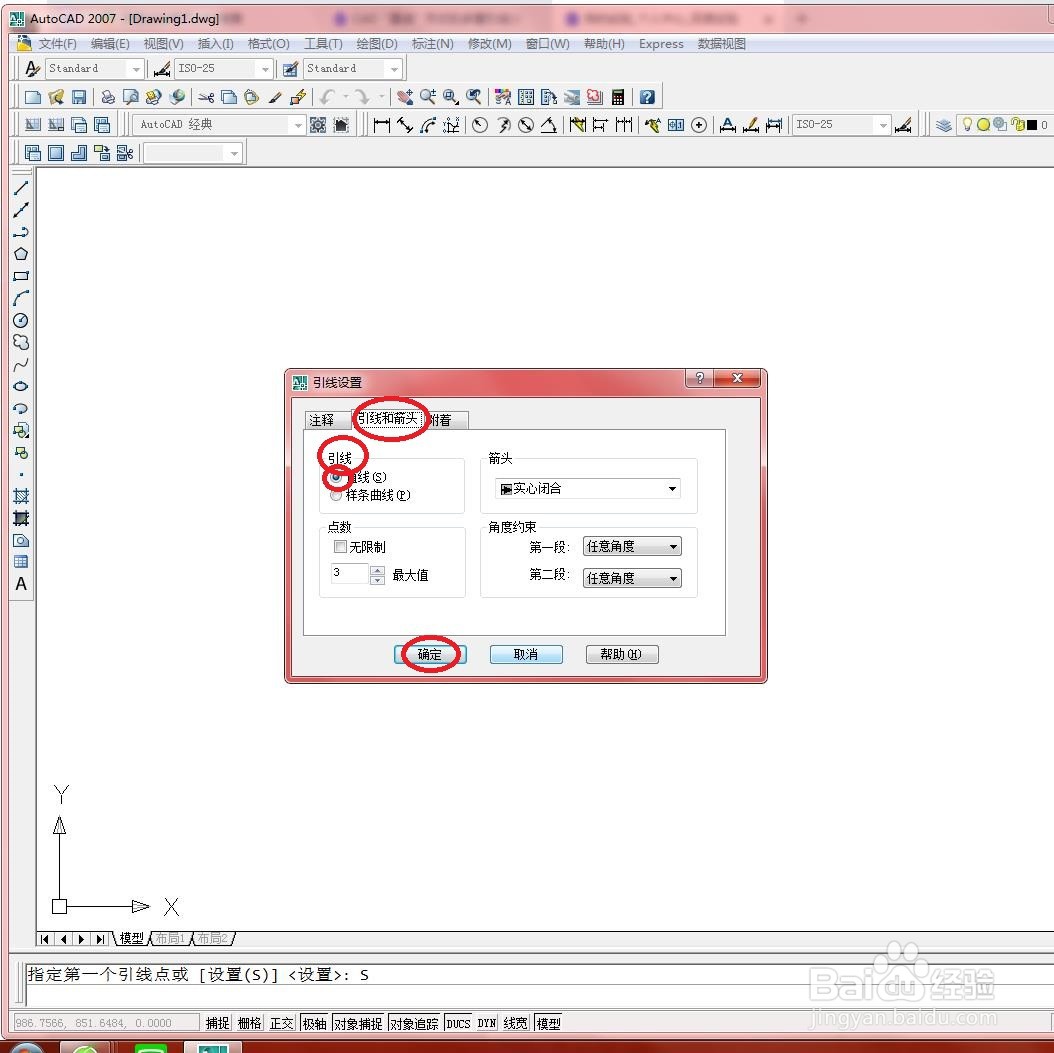
6、在绘图区域中指定引线位置,如下图所示

